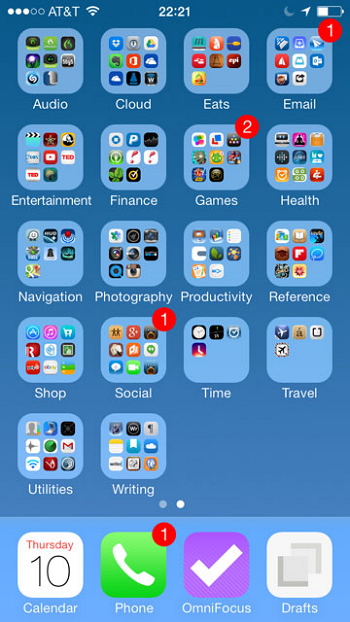- Transférez et gérez les applications sur votre appareil iOS en multiple;
- Ajoutez des chansons à l'iPhone sans synchronisation iTunes sur Mac ou PC.
- Transférez n'importe quelle chanson sur un iPhone sur n'importe quel ordinateur sans iTunes.
- Importez des listes de lecture dans la bibliothèque d'iTunes vers iPhone sans synchronisation d'iTunes.
- Copiez des chansons en plusieurs formats sur iPhone sans problèmes d'incompatibilité.
- Faites des photos ou des vidéos à partir d'appareils Apple ou PC vers des images GIF.
- Supprimez des photos/vidéos en multiple en un seul clic.
- Dupliquez les contacts répétés.
- Transférez sélectivement des fichiers exclusifs.
- Optimisez la correction des tags ID3, des couvertures, des informations sur les chansons
- Transférez directement de la musique, des vidéos, des contacts et des photos entre des appareils Apple.
- Sauvegardez/restaurez parfaitement la bibliothèque iTunes.
- Soyez compatible avec tous les appareils iOS, y compris iPhone 7, iPhone 6S, iPhone 6, iPad Air, iPad mini etc.
Comment transférer des applications d'iPhone vers iTunes et d'iTunes vers iPhone
Bien qu'il semble qu'il est assez facile de transférer des applications entre l'iPhone et iTunes, les clients amateurs sont généralement confrontés à des problèmes. Beaucoup de gens ont posé les questions "comment transférer des applications de mon iPhone vers iTunes depuis que j'ai besoin de les sauvegarder" et "comment transférer des applications d'iTunes à iPhone tout en conservant l'ordre des applications et la disposition sur mon iPhone". Cet article couvre 3 parties, en espérant que vous pouvez obtenir la solution liée au transfert d'applications entre iPhone et iTunes à partir d'ici :
- Partie 1. Solution simple pour transférer des applications entre iPhone et iTunes
- Partie 2. Comment transférer des applications achetées d'un iPhone vers iTunes avec iTunes
- Partie 3. Comment transférer des applications d'iTunes vers iPhone avec iTunes
- Partie 4. Comment utiliser le dossier ou de nouvelles pages pour gérer les applications iPhone
Partie 1. Solution simple pour transférer des applications entre iPhone et iTunes
Si vous avez plusieurs applications dans votre iTunes, vous pouvez transférer ces applications en multiple vers votre iPhone et vice versa. TunesGo vous permet d'installer vos applications à partir d'iTunes sur votre iPhone et d'exporter vos applications sur votre iPhone vers iTunes/PC pour la sauvegarde ainsi. En outre, vous pouvez facilement unistall plusieurs applications sur votre iPhone en lot bientôt.
Gestionnaire de téléphone, gestionne des périphériques iOS facilement et sans effort
Étapes pour transférer des applications entre iPhone et iTunes
Étape 1 Téléchargez et installez TunesGo sur votre ordinateur, puis connectez votre iPhone à l'ordinateur via votre câble USB pour iPhone.
Étape 2 Transférez des applications d'iTunes vers iPhone. Allez à applications sur le dessus de l'interface principale, Toutes les applications sur votre iPhone seront affichées par liste. Vérifiez les applications que vous souhaitez exporter vers iTunes, puis cliquez Exportation à partir de la barre de menus supérieure et du dossier Sélectionner iTunes comme dossier de destination, cliquez sur OK pour lancer l'exportation.
Étape 3 Transférez des applications d'iTunes vers iPhone. Allez à applications sur le dessus de l'interface principale Installer Dans la barre de menu supérieure pour entrer le chemin par défaut du dossier iTunes, sélectionnez les applications que vous souhaitez installer sur votre iPhone et cliquez sur Ouvrir pour démarrer l'installation.
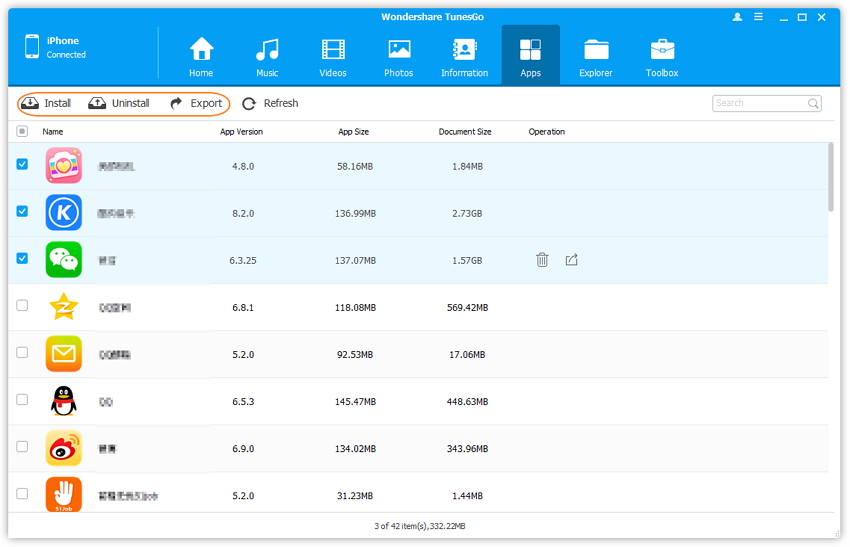
Partie 2. Comment transférer des applications achetées d'un iPhone à iTunes avec iTunes
En suivant la procédure ci-dessous, les applications que vous avez achetées à partir de votre iPhone avec votre ID Apple seront transférées vers la bibliothèque iTunes. C'est très simple. Bien sûr, de cette façon, vous pouvez également utiliser Wi-Fi pour transférer des applications de votre iPhone à la bibliothèque iTunes quand ils sont connectés avec le même Wi-Fi. En cliquant sur votre iPhone et il y a une boîte de dialogue "Synchroniser avec cet iPhone sur Wi-Fi". Cliquez dessus pour transférer des applications de votre iPhone vers iTunes via Wi-Fi. Pour obtenir des informations plus détaillées, veuillez cliquer ici
Remarque : Certaines personnes se plaignent que, après le transfert des applications de l'iPhone à iTunes, la disposition des applications et l'ordre sont modifiés. Oui, ça l'est. Mais vous pouvez éviter d'appliquer les modifications à votre iPhone. La prochaine fois que vous synchroniserez des applications de votre bibliothèque iTunes vers votre iPhone, cochez l'option de synchronisation. Toutefois, lorsque la synchronisation commence, cliquez sur le bouton d'annulation "x" sur la barre d'état.
Étape 1 Lancez iTunes et cliquez sur le menu "Compte" en haut, puis Connexion. Connectez-vous avec votre identifiant Apple que vous avez utilisé pour télécharger des applications sur votre iPhone.
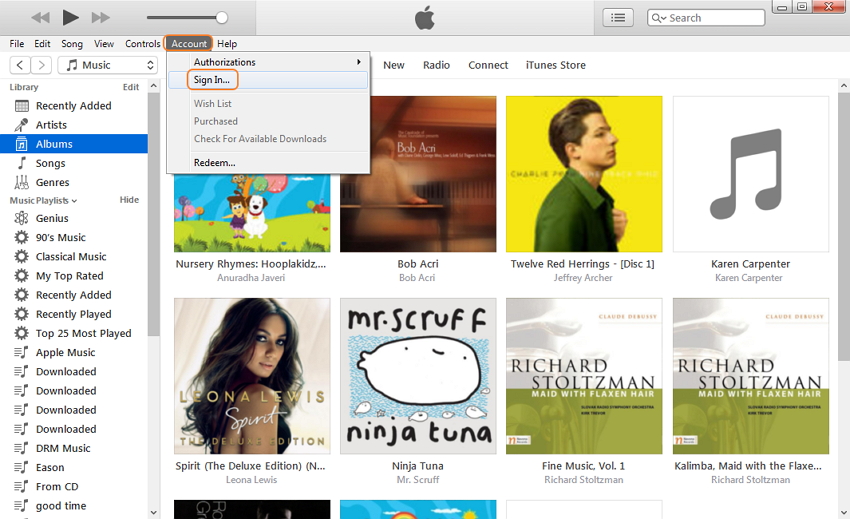
Étape 2 Cliquez Autorisation de compte Autoriser cet ordinateur. seulement après avoir autorisé cet ordinateur, vous pouvez transférer des applications de l'iPhone à la bibliothèque iTunes.
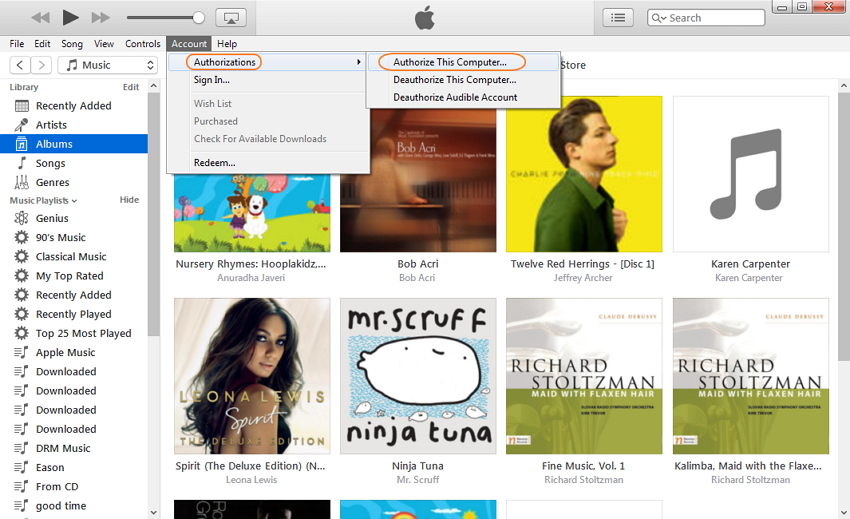
Étape 3 Connectez votre iPhone à votre ordinateur via le câble USB de l'iPhone. En option, si votre barre latérale gauche est masquée, cliquez sur "Afficher" "Afficher la barre latérale". De là, vous pouvez voir votre iPhone sous "Devices".
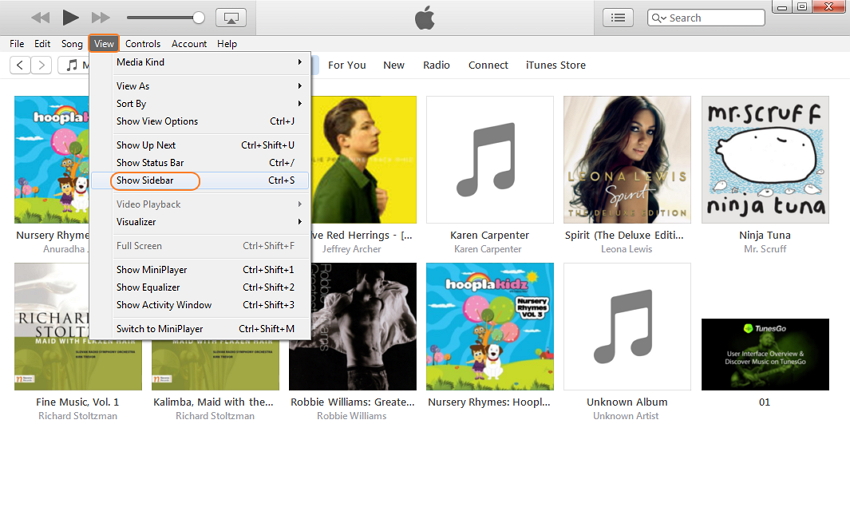
Étape 4 Faites un clic droit sur votre iPhone sur la barre latérale de votre iTunes. Dans la liste déroulante, sélectionnez "Transférer les achats".
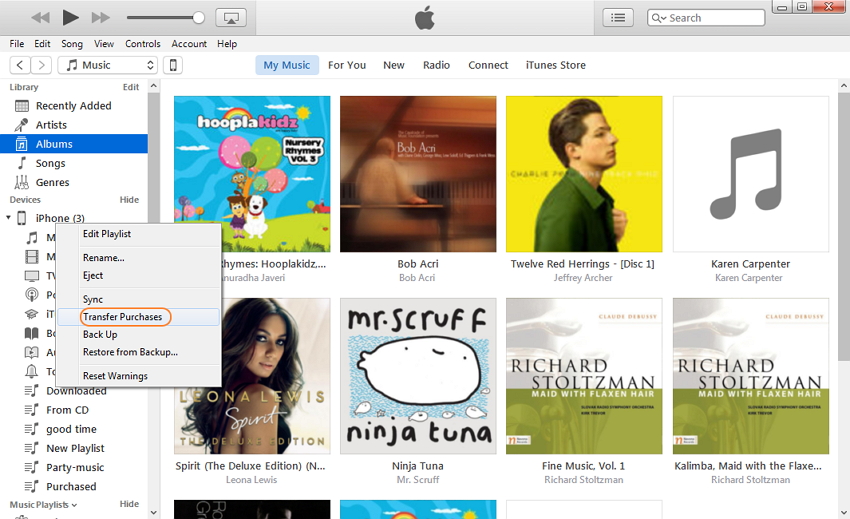
Partie 3. Comment transférer des applications d'iTunes à iPhone avec iTunes
Étape 1 Lancez iTunes sur votre ordinateur. Cliquez sur le menu "Affichage" et sélectionnez "Afficher la barre latérale". Ensuite, vous pouvez voir tous les éléments affichés sur le côté gauche de votre bibliothèque iTunes.
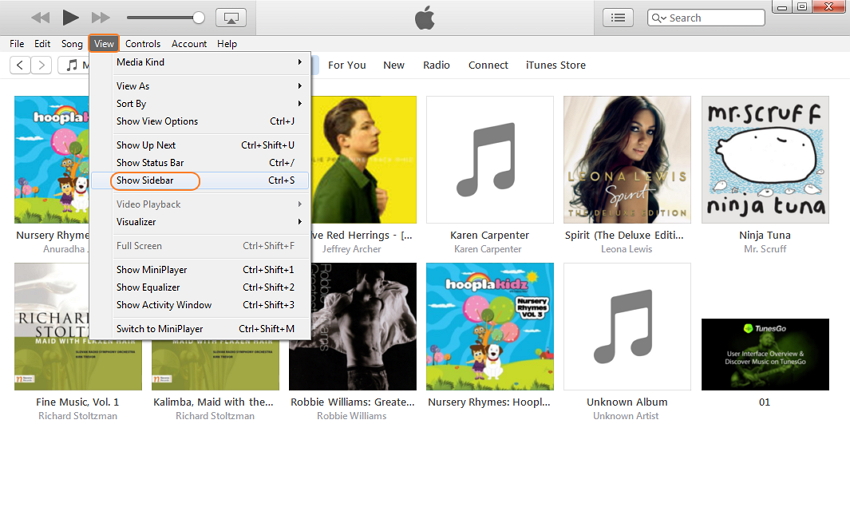
Étape 2 Utilisez le câble USB de l'iPhone pour connecter votre iPhone à votre ordinateur. Si vous êtes connecté, vous pouvez voir votre iPhone affiché dans la zone Périphériques.
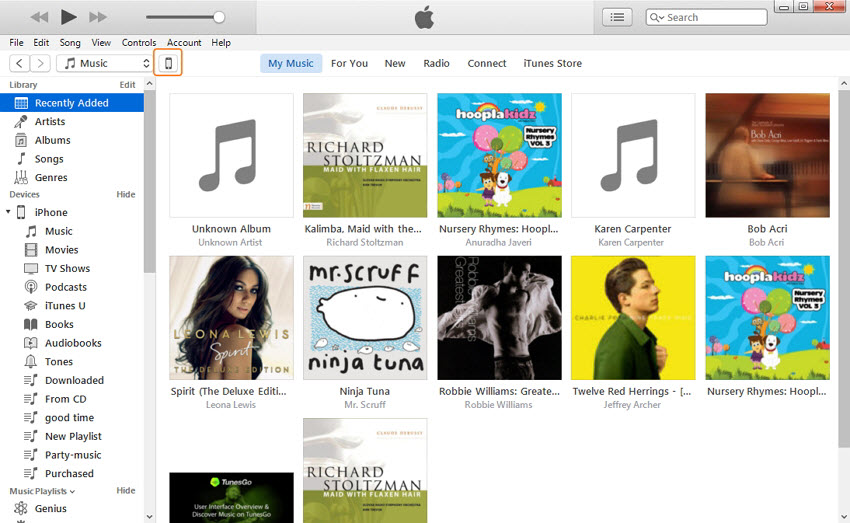
Étape 3 Cliquez sur le bouton Périphérique et accédez à la page Résumé des applications de la fenêtre de l'appareil, sélectionnez les applications que vous souhaitez synchroniser d'iTunes vers iPhone et cliquez sur "Synchroniser/appliquer" pour commencer à copier des applications de votre iTunes vers votre iPhone. Sur le côté droit d'iTunes, vous pouvez voir la barre d'état.
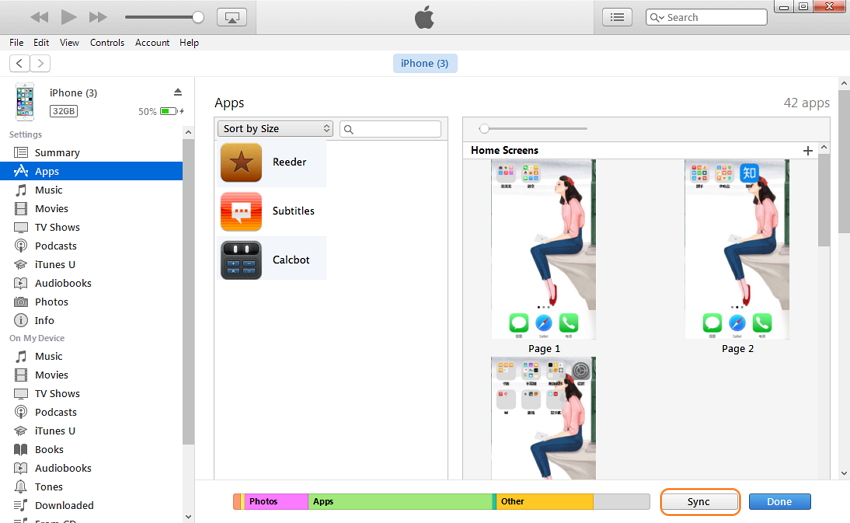
Partie 4. Comment utiliser le dossier ou de nouvelles pages pour gérer les applications iPhone
S'il existe de nombreuses applications sur votre iPhone, vous devez les trier et les gérer en catégories. Sur votre iPhone, vous pouvez créer des dossiers ou de nouvelles pages pour placer ces applications. Voici la solution.
1. Créer des dossiers et mettre des applications dans :
Sur l'écran d'accueil de votre iPhone, vous pouvez voir la partie des applications ici. Appuyez sur une icône d'application jusqu'à ce que toutes les applications soient secouées. Appuyez sur une application et déplacez-la vers une autre application que vous allez mettre ensemble. Et puis un dossier est créé pour les 2 applications. Tapez un nom pour le dossier. Vous pouvez également faire glisser d'autres applications appartenant à cette catégorie dans ce dossier.
2. Déplacez des applications vers de nouvelles pages :
Vous pouvez créer plusieurs pages pour gérer les applications. Tout ce que vous avez besoin est de faire glisser et déposer des applications sur une icône de page sur votre iPhone.